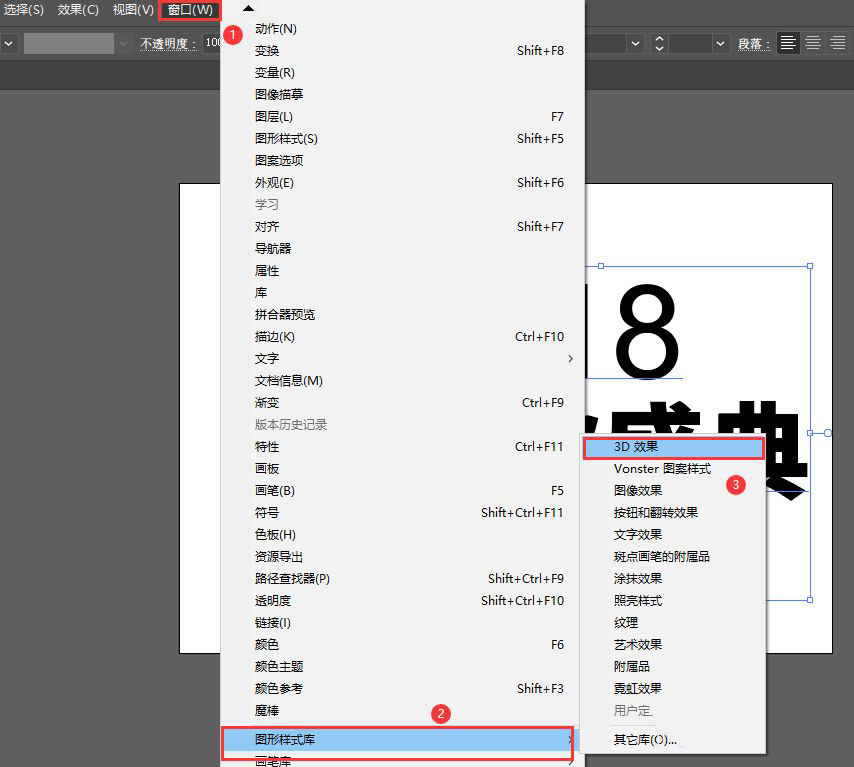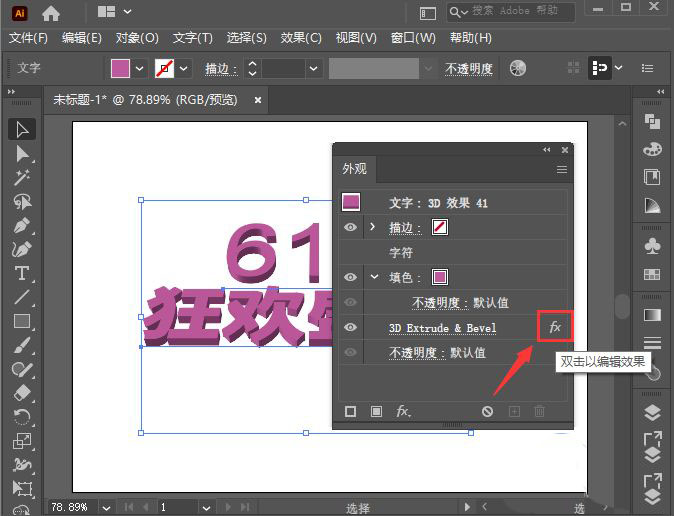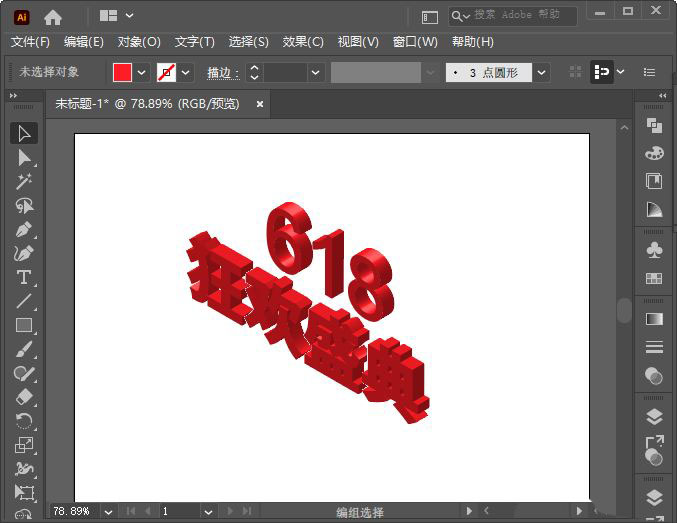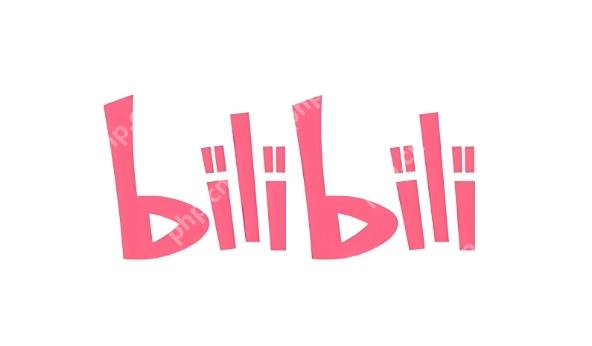AI如何创建3d立体618盛典字体
时间:2025-08-28 | 作者: | 阅读:0相信有的用户还不明白AI如何创建3d立体618盛典字体,下面由心愿游戏的小编为你带来答案哦,跟小编一起来看看吧。
Adobe Illustrator软件是一款专业的绘图设计的工具,很多小伙伴想要创建3d立体618盛典字体,但是不知道如何创建。这里为大家带来详细的教程分享,快一起来看看吧!
AI如何创建3d立体618盛典字体
我们用【文字工具】输入618狂欢盛典的文字,如图所示。
我们文字全部选中,然后在【窗口】-【图形样式库】中找到【3D效果】,如图所示。
接着,我们3D效果的面板中选择【3D 效果 11】的样式,如图所示。
我们在【外观】面板中双击【FX】打开编辑效果,如图所示。
接下来,我们把位置调整为【等角-左方】,凸出厚度设置为16pt,点击【确定】,如图所示。
最后,我们把填色设置为红色或者自己喜欢的颜色就完成了。
上面是心愿游戏的小编为你带来的AI如何创建3d立体618盛典字体,希望帮到大家,更多相关的文章请关注本站。
来源:https://soft.3dmgame.com/gl/4129.html
免责声明:文中图文均来自网络,如有侵权请联系删除,心愿游戏发布此文仅为传递信息,不代表心愿游戏认同其观点或证实其描述。
相关文章
更多-
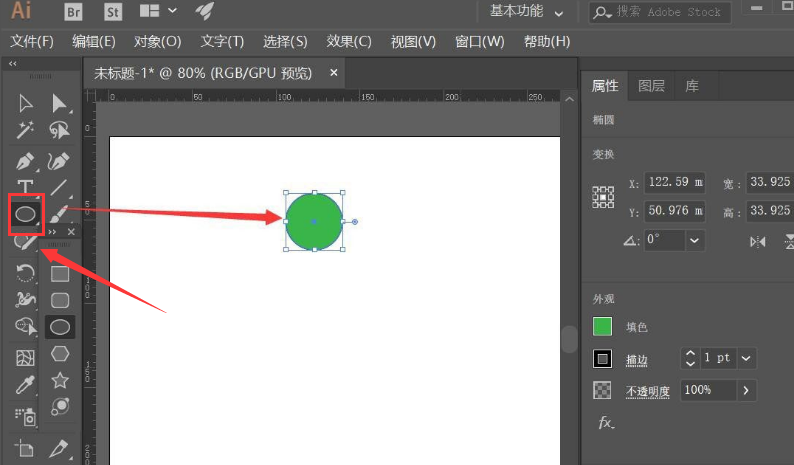
- ai怎么绘制彩色渐变螺旋图标
- 时间:2025-08-31
-
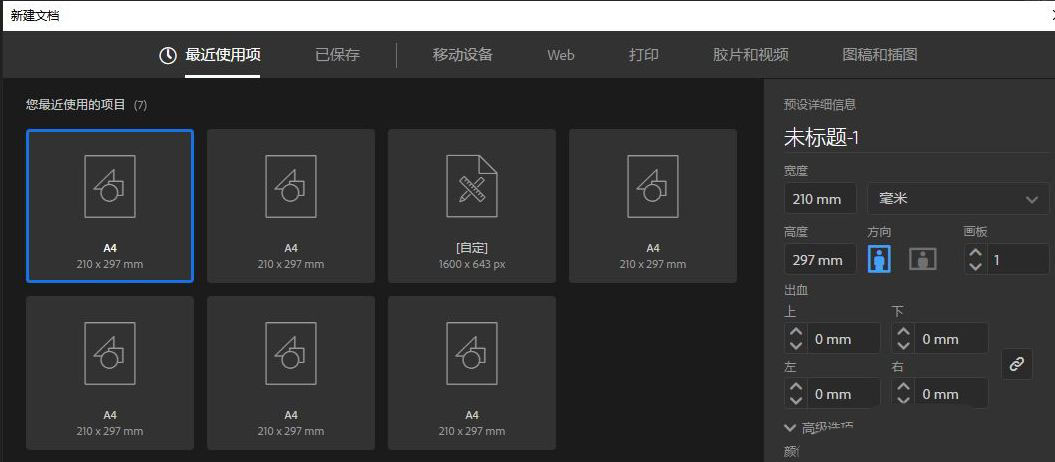
- 怎么利用ai绘制简洁小键盘图标
- 时间:2025-08-30
-
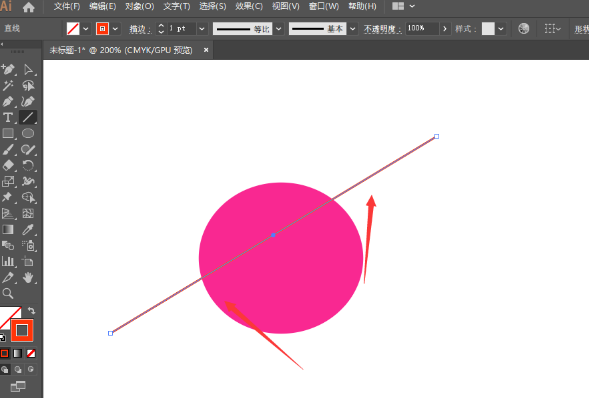
- ai怎么分割下方对象
- 时间:2025-08-29
-
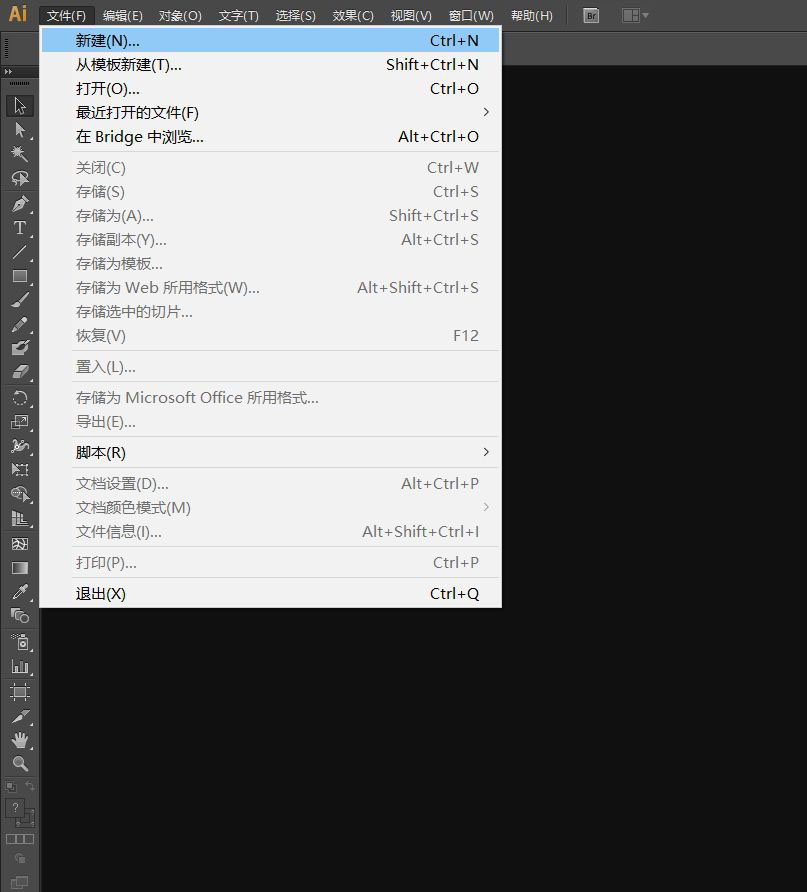
- 如何使用AI缩拢工具
- 时间:2025-08-29
-
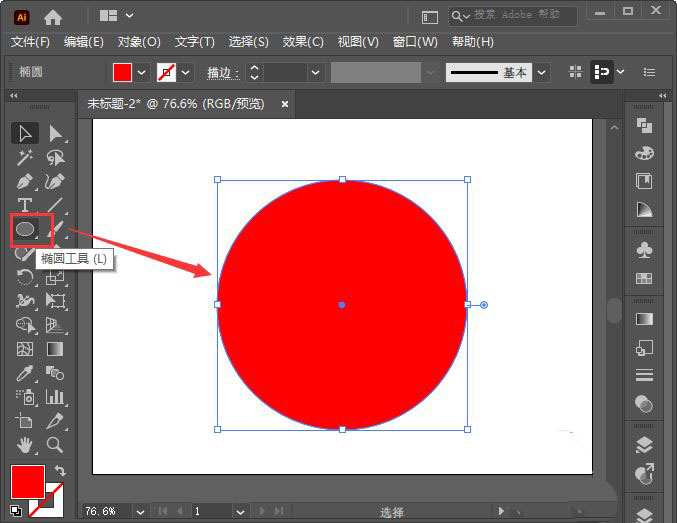
- ai圆形怎么添加毛绒绒的边缘
- 时间:2025-08-29
-

- ai怎么绘制毛毛球卡通图形
- 时间:2025-08-28
-
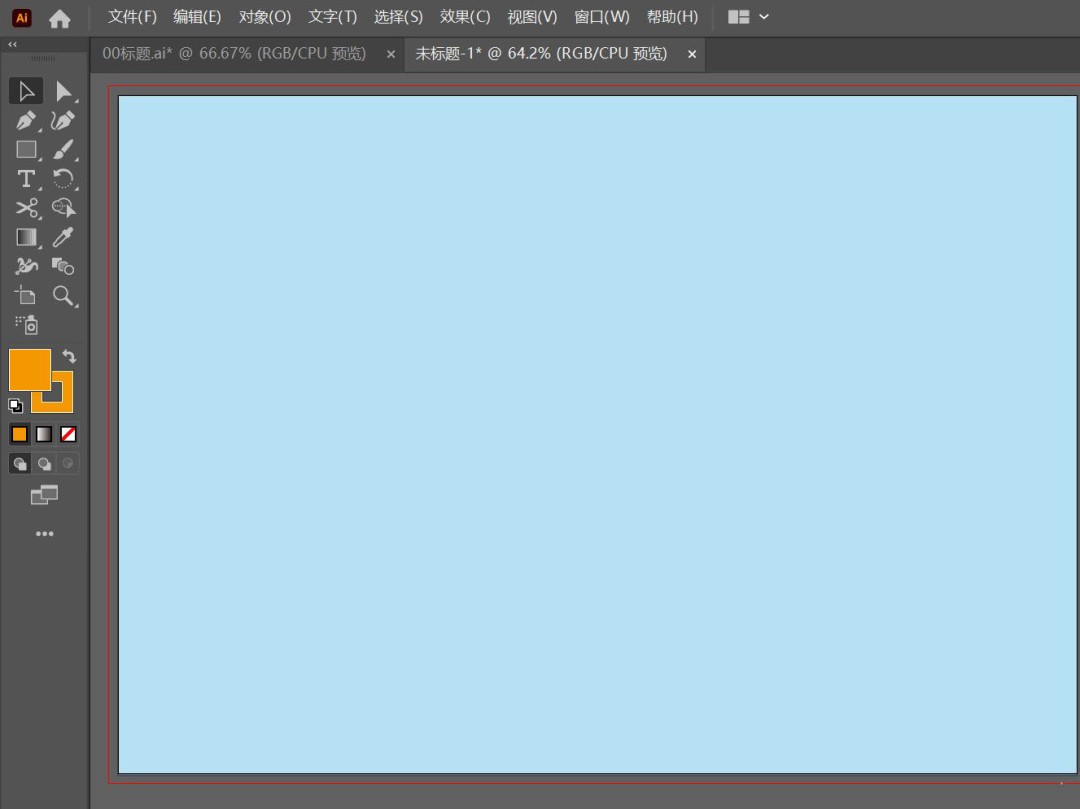
- 使用AI图形网状素描效果
- 时间:2025-08-28
-
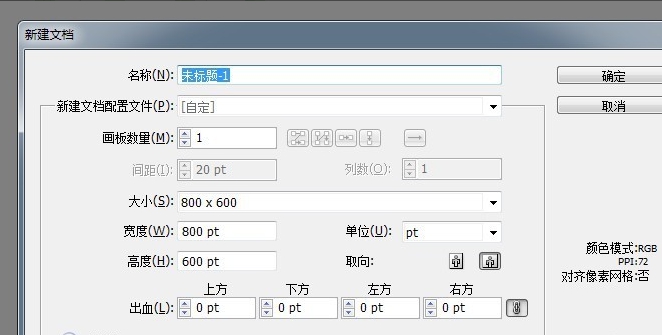
- 怎么用ai绘制出一只卡通河马
- 时间:2025-08-28
大家都在玩
大家都在看
更多-

- 梦幻西游大唐装备59展示图
- 时间:2025-11-04
-

- 魔兽世界军团再临remix翡翠女王任务攻略
- 时间:2025-11-04
-

- 魔兽世界军团再临remix惊惧之泪任务攻略
- 时间:2025-11-04
-
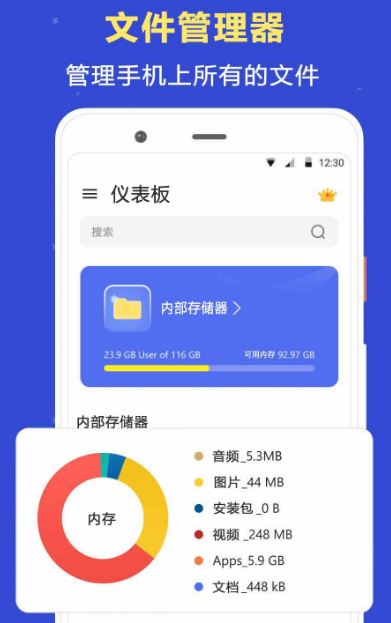
- 文件加密软件有哪些
- 时间:2025-11-04
-

- 魔兽世界军团再临remix致老友任务攻略
- 时间:2025-11-04
-
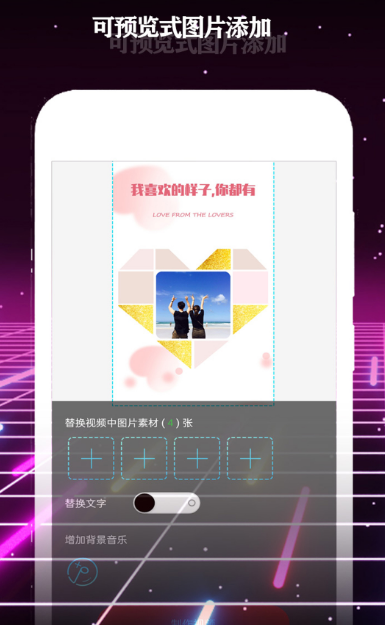
- 做视频软件推荐
- 时间:2025-11-04
-

- 天龙八部好听的女生名字可爱
- 时间:2025-11-04
-
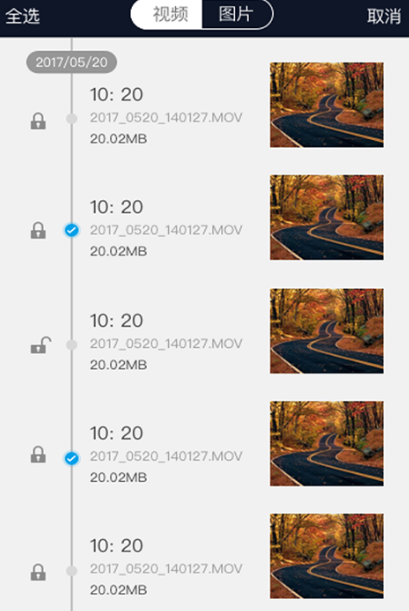
- 高清行车记录仪软件推荐
- 时间:2025-11-04